| Cursus Outlook 2016 | go to : Index - vorige - volgende | ||
| Les 21 | Agenda (2) | ||
| Tijdschaal instellen | |||
| Standaard is de tijdschaal van een agenda ingedeeld in 30 minuten. Wens je dit te wijzigen selecteer je het tabblad "Beeld" in de menubalk, klik je de knop "Tijdschaal" in het lint, en kies een van de vooraf ingestelde tijdschalen in het drop-downmenu. Wanneer je de tijdschaal wijzigt, zal ook het blok dat het uur voorstelt, wijzigen. Zo zal bijvoorbeeld een tijdschaal van 15 minuten een uurindeling hebben van 4 blokjes, terwijl de tijdschaal van 30 minuten slechts 2 blokjes heeft. Dit lijkt me wel logisch. Er zijn slechts twee halfuren in een uur, en er zijn vier kwartieren in een uur. |
|||
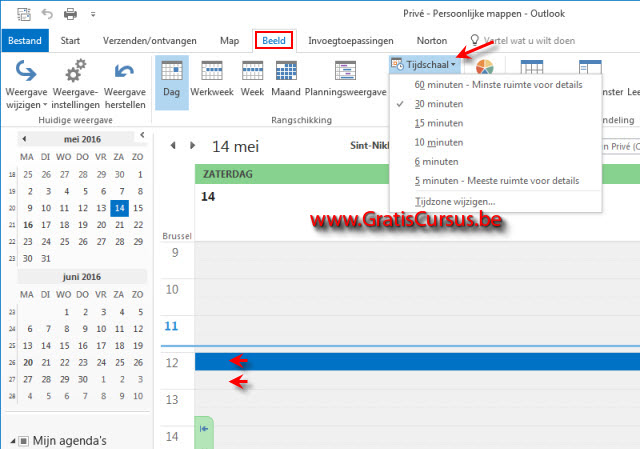 |
|||
| Feestdagen instellen | |||
| In Outlook hebben we de mogelijkheid de feestdagen in te stellen van verschillende landen. Dit is wel handig, vooral bij het plannen van meetings. Niets zo vervelend dan een meeting te hebben gepland op een feestdag. Toch? |
|||
| > | |||
| Om de feestdagen in te stellen keren we terug naar de backstage-weergave van Outlook. | |||
| Kies de applicatie "Agenda" en onder de sectie "Agenda-opties" klik je de knop "Feestdagen toevoegen". | |||
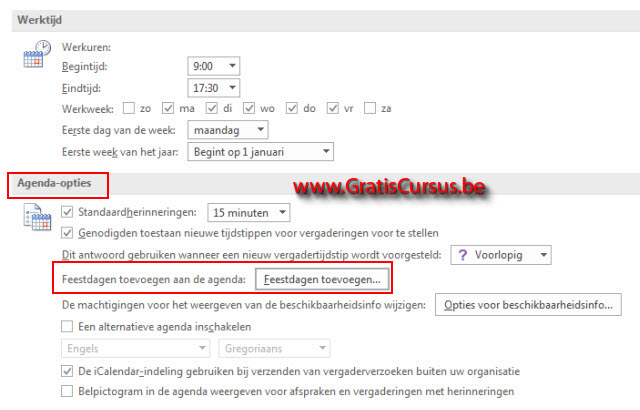 |
|||
| In het venster dat verschijnt, kun je een of meerdere landen selecteren waarvan je de feestdagen wil zien in je agenda. | |||
| Heel handig voor diegenen die samenwerken met verschillende personen in verschillende landen. | |||
| Tijdzones | |||
| Voor diegenen die samenwerken met personen uit andere landen is het misschien wel interessant hiervoor de tijdzones weer te geven in de agenda. Keer hiervoor terug naar de backstage-weergave. Kies de applicatie "Agenda", en onder de sectie "Tijdzones" selecteer je het vakje "Een tweede tijdzone weergeven". Selecteer uit de lijst de tijdzone die je wil weergeven. Bijvoorbeeld UTC-6, welke de tijdzone voor New York is. Klik de knop Ok wanneer je klaar bent. En je zult zien dat beide tijdzones nu zijn toegevoegd aan je agenda. |
|||
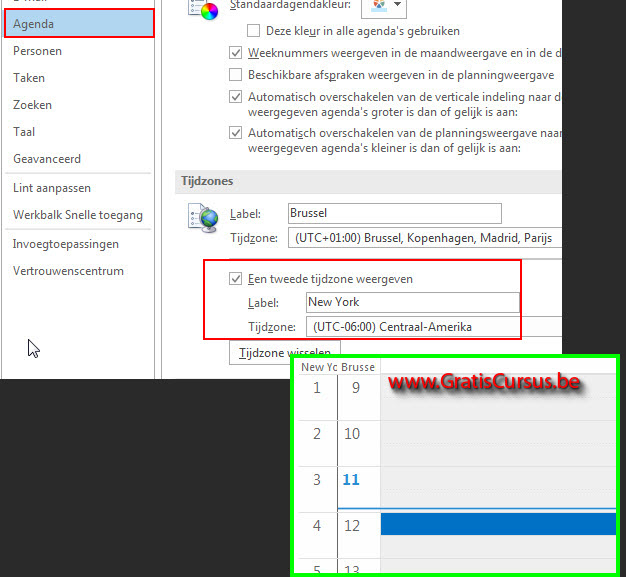 |
|||
| Agendakleur | |||
| Telkens we een nieuwe agenda aanmaken, zal Outlook voor deze een kleurtje instellen. Wens je dit te wijzigen selecteer je het tabblad "Beeld", klik je de knop "Kleur" in het lint, en kies je een kleurtje in het drop-downmenu. |
|||
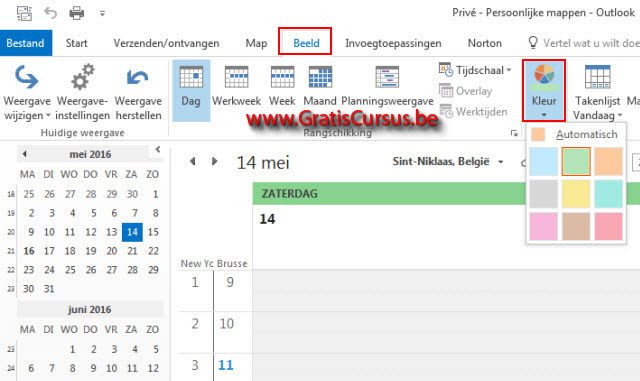 |
|||
| Weeknummers weergeven | |||
| Om de weeknummers weer te geven in de maandweergave van je agenda keren we terug naar de backstage weergave. We selecteren opnieuw de applicatie "Agenda", en onder de sectie "Opties weergeven" selecteer je het vakje "Weeknummers weergeven in de maandweergave en in de datumnavigator". |
|||
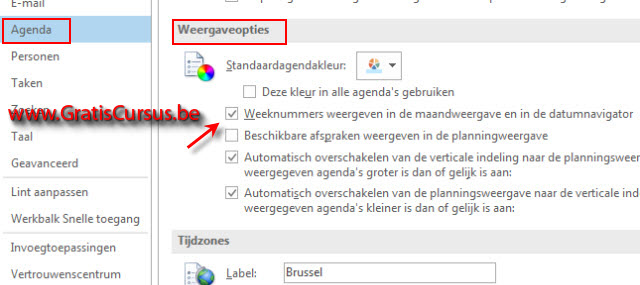 |
|||
| Herinneringen | |||
| En de laatste optie voor Outlook die ik ga bespreken zijn de herinneringen. De standaardinstelling voor herinneringen is 15 minuten. Wens je dit te wijzigen klik je het naar benedenwijzend pijltje, en kies je een andere optie. Ter informatie. Een herinnering is een teken dat Outlook je zal geven voor de afspraak. Dus wanneer dit is ingesteld op 15 minuten, zal outlook je 1 kwartier voor de afspraak verwittigen. |
|||
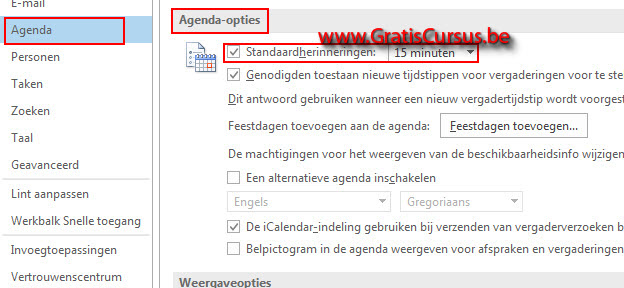 |
|||
| Index - vorige - volgende | |||
copyright © 2012 - gratiscursus.be
![]()
>

